Có thể bạn đã nghe nói về Google Maps plus code nhưng chưa có thời gian tìm hiểu thêm. Hoặc có lẽ bạn đã thấy mã cộng cho các vị trí khi sử dụng Google Maps và tự hỏi chúng là gì.
Sau đây, chúng tôi sẽ giải thích ngắn gọn mã cộng là gì, mục đích của chúng và cách bạn có thể sử dụng chúng trên Google Maps.
Mã Google Maps Plus là gì?
Mọi vị trí trên Trái đất đều có thể được định vị sử dụng tọa độ vĩ độ và kinh độ. Tuy nhiên, chuỗi số dài này không phải lúc nào cũng là cách thuận tiện nhất để tìm địa điểm. Với suy nghĩ này, văn phòng kỹ thuật Zürich của Google đã phát hành Mở mã vị trí, còn được gọi là “mã cộng” vào năm 2014.
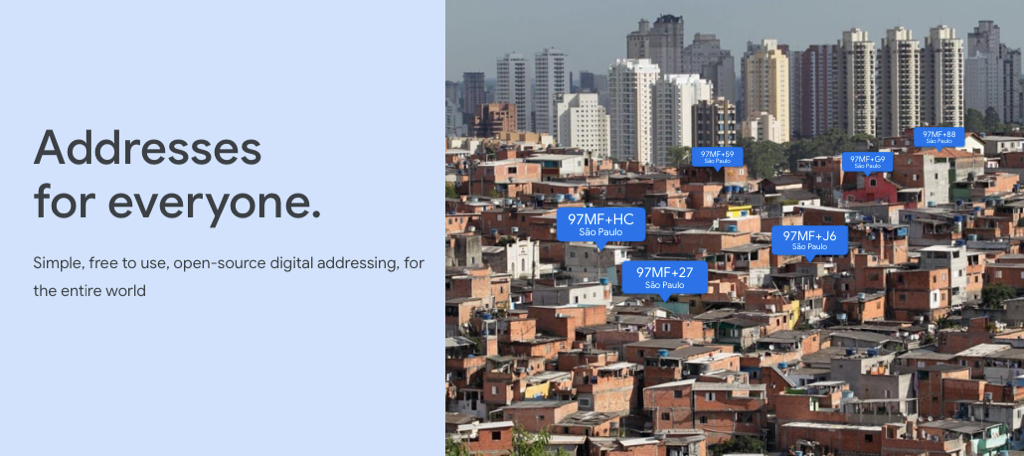
Mã cộng là phiên bản mã ngắn của tọa độ vị trí truyền thống. Với hệ thống lưới, mã cộng được tạo bằng cách phóng to vị trí cụ thể đó trên lưới. Bằng cách sử dụng kết hợp các nhãn tuần tự cho hàng, cột và ký tự chữ và số, bạn sẽ có được mã cộng như sau: 4RXV+29 Las Vegas, Nevada.
Mục đích của mã cộng là cung cấp cho mọi vị trí, bất kể ở xa đến đâu, một “địa chỉ” có thể nhận dạng được. Vì vậy, những địa điểm không có tên đường hoặc địa chỉ đường chính xác vẫn có thể được xác định với độ chính xác tuyệt đối cho những việc như giao hàng, dịch vụ khẩn cấp và dịch vụ xã hội.
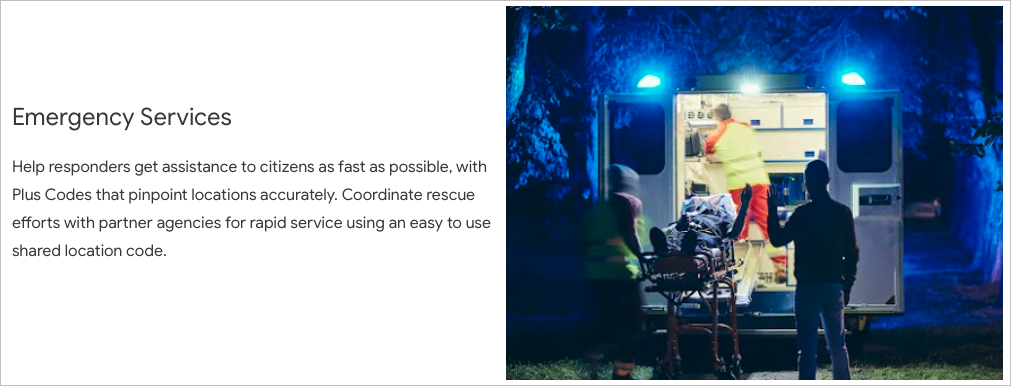
Mã cộng là miễn phí và hoạt động ngoại tuyến. Hãy truy cập trang web Mã Google Maps Plus để biết thông tin chi tiết đầy đủ, công nghệ đằng sau chúng, các câu hỏi thường gặp và tìm nhà của bạn hoặc vị trí hiện tại cùng với mã.
Tìm Plus Code cho một vị trí trên web
Bạn có thể tìm thấy mã cộng cho một địa điểm cho dù bạn sử dụng chế độ xem bản đồ hay tính năng Tìm kiếm trên trang web Google Maps.
Chế độ xem bản đồ của Google Maps
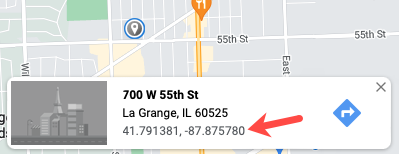
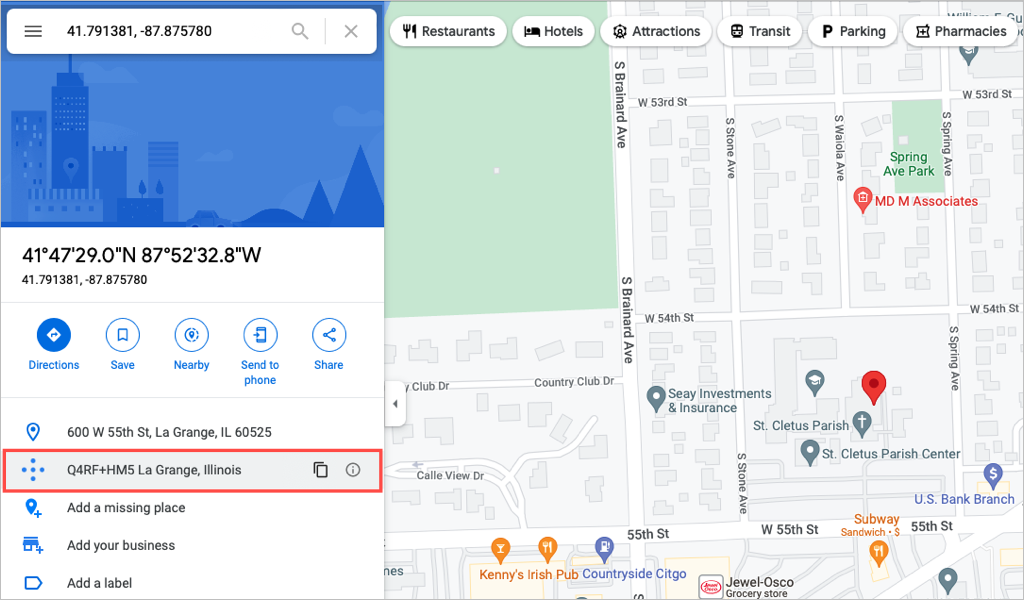
Chọn mã cộng hoặc biểu tượng sao chép để sao chép mã đó vào khay nhớ tạm của bạn.
Tính năng tìm kiếm của Google Maps
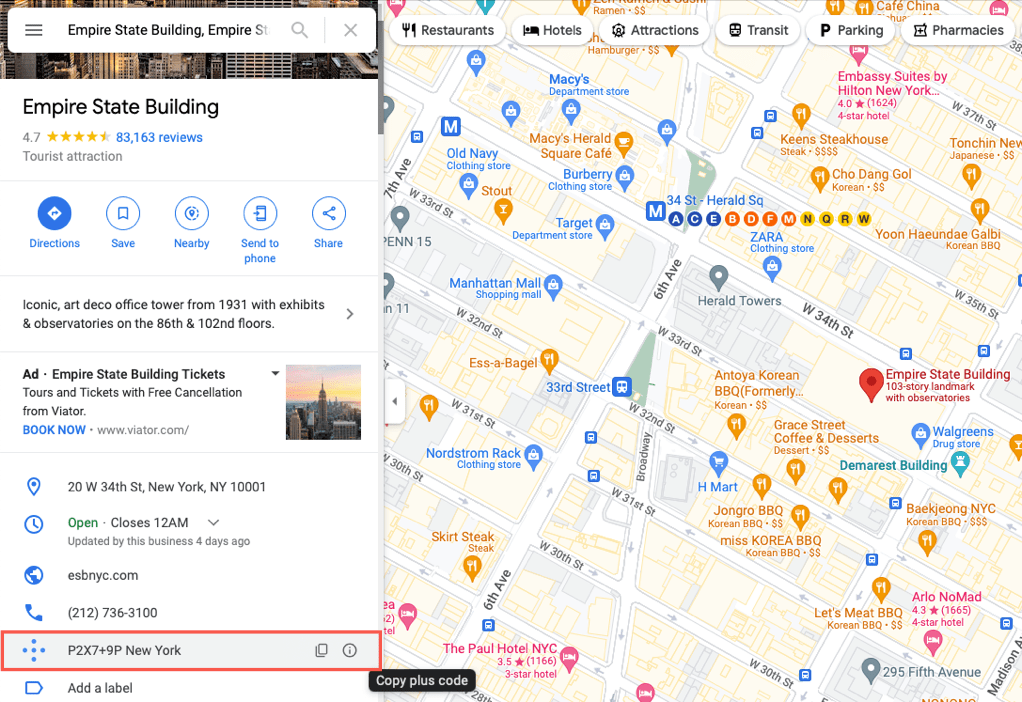
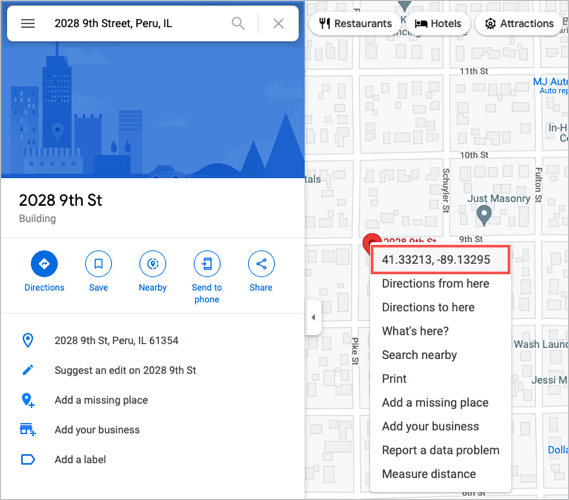
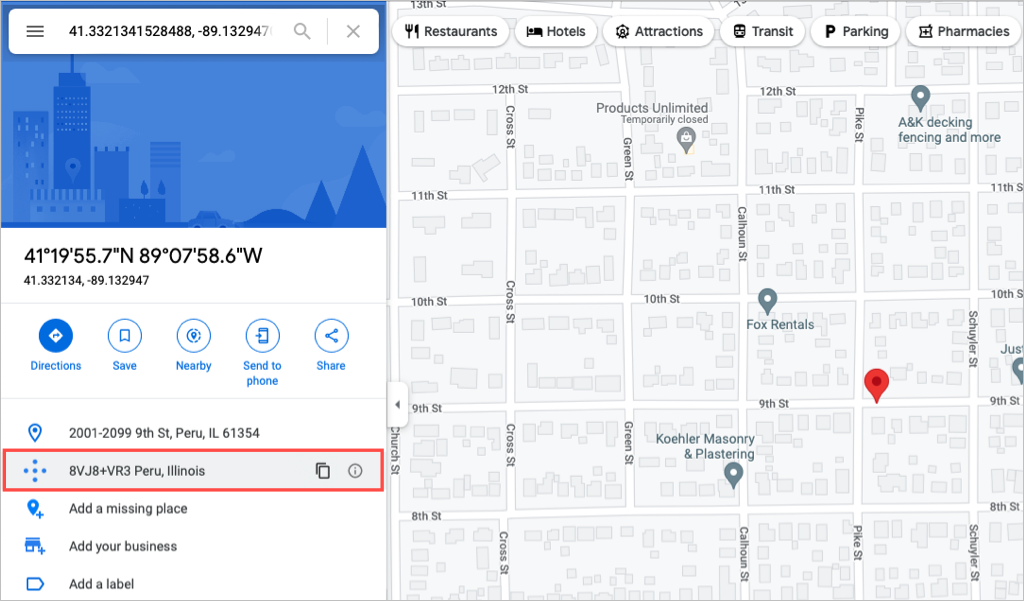
Chọn mã cộng hoặc biểu tượng sao chép để sao chép mã đó vào khay nhớ tạm của bạn.
Tìm Plus Code cho một vị trí trong ứng dụng di động
Mở ứng dụng Google Maps trên Android hoặc iPhone. Giống như trên trang web, bạn có thể lấy mã cộng cho một vị trí bằng cách sử dụng chế độ xem bản đồ hoặc hộp Tìm kiếm.
Chế độ xem bản đồ của Google Maps
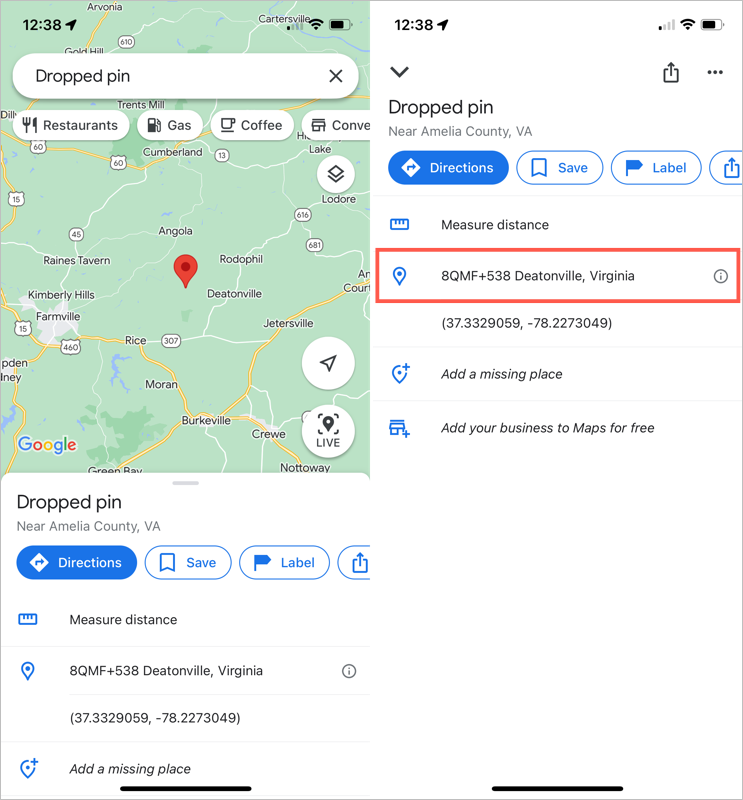
Nhấn vào mã cộng để sao chép mã đó vào khay nhớ tạm của bạn.
Tính năng tìm kiếm của Google Maps
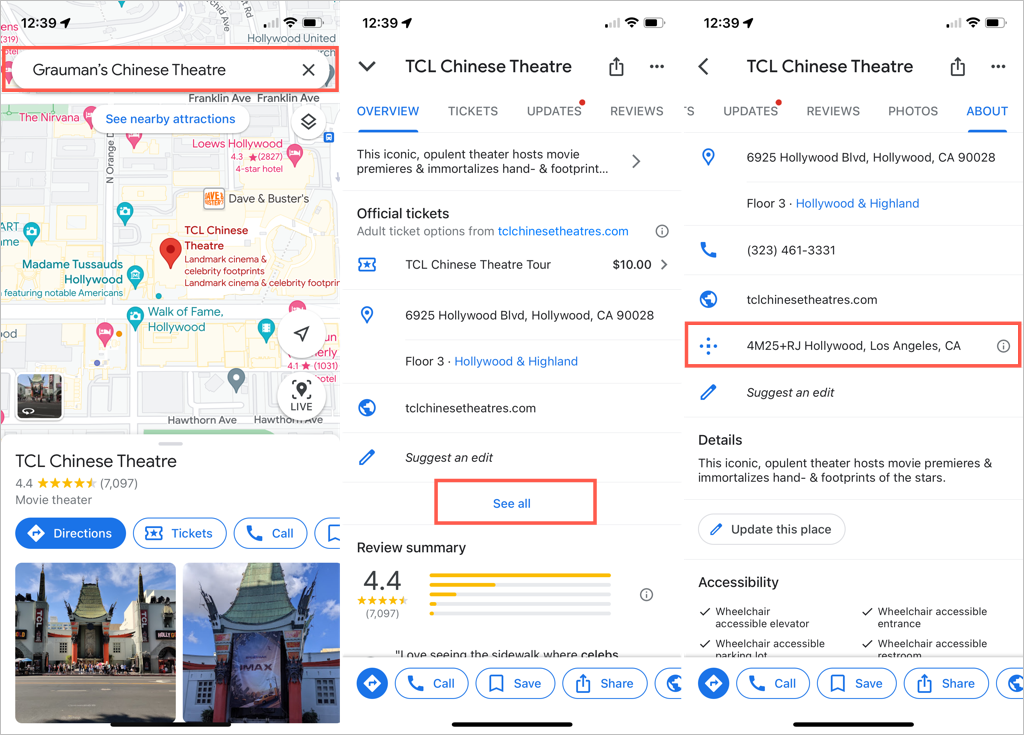
Nhấn vào mã cộng để sao chép mã đó vào khay nhớ tạm của bạn.
Tìm vị trí bằng Plus Code trên Google Maps
Nếu bạn nhận được mã cộng và muốn xem vị trí, bạn chỉ cần nhập hoặc dán mã vào hộp Tìm kiếm của Google Maps. Quá trình này chỉ mất một phút trên web hoặc trong ứng dụng dành cho thiết bị di động.
Tìm vị trí trên trang web
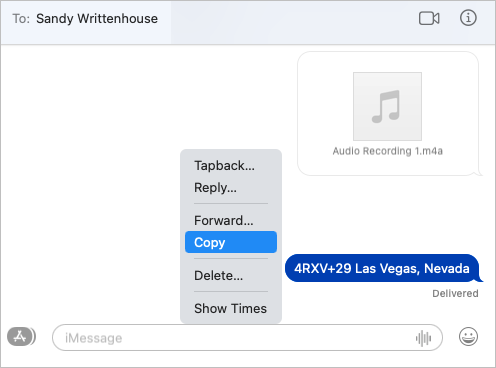
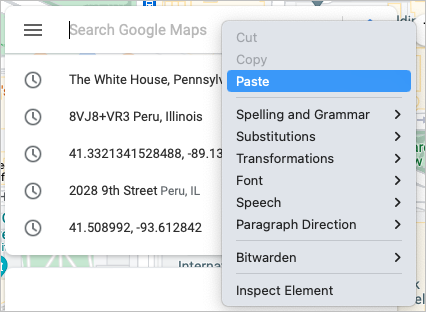
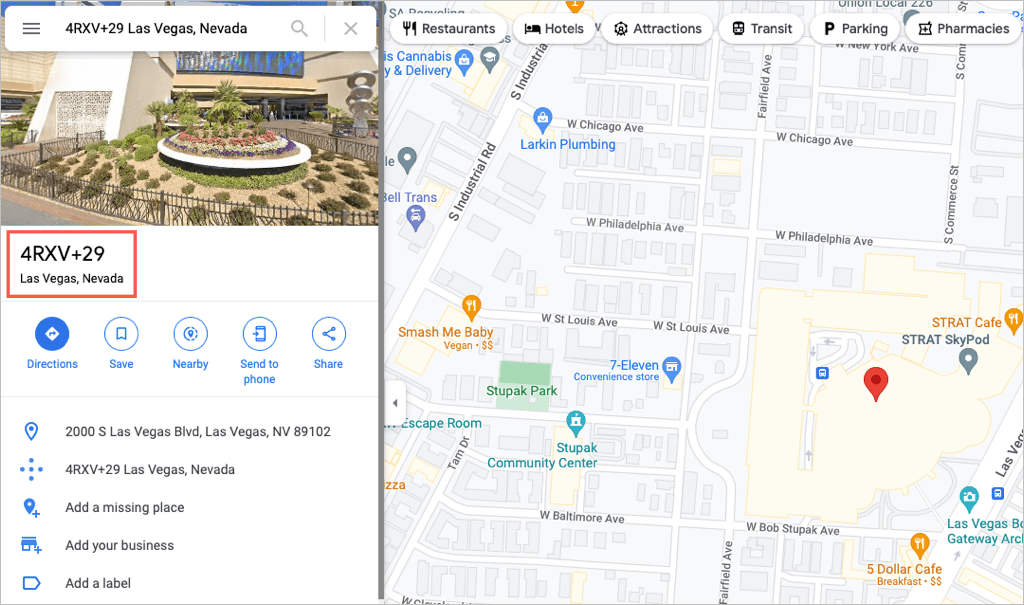
Tìm vị trí trong ứng dụng di động

Google Maps plus code là một công nghệ thú vị với mục đích tốt. Bạn có muốn thử sử dụng chúng không?
Để biết thêm các tính năng khác của Google Maps, hãy xem cách sử dụng tính năng theo dõi cháy rừng hoặc một số cách sử dụng chế độ xem phố.
.